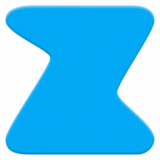Remote Fingerprint Unlock APP
Чтобы приложение работало, вам необходимо установить модуль поставщика учетных данных отпечатков пальцев на ПК с Windows (Windows Vista/7/8/10), который находится ЗДЕСЬ. (ссылки не видны на телефоне — используйте компьютер, чтобы увидеть ссылку под «здесь»)
Если вы потеряли PRO-обновление после переустановки, вам нужна помощь с настройкой учетных записей или Wake on Lan, или если вы столкнулись с любой другой проблемой, обязательно ознакомьтесь с Часто задаваемые вопросы
Модуль запускается только тогда, когда активен экран входа в систему, поэтому, чтобы подключить компьютер, добавить учетную запись и т. д., просто заблокируйте компьютер (клавиша Windows + L или из меню «Пуск»).
Как использовать приложение:
Во-первых, убедитесь, что у вас установлен модуль Windows, найденный по ссылке выше.
Перейдите в меню «Сканировать» (убедившись, что на вашем компьютере отображается экран входа в систему) и потяните, чтобы обновить (используется Wi-Fi), или нажмите кнопку «Добавить» и используйте предпочтительный метод разблокировки.
Выберите свой компьютер и нажмите «Сохранить».
Теперь перейдите в меню «Учетные записи», нажмите кнопку меню из трех точек на компьютере, а затем выберите «Добавить учетную запись». Введите учетную запись Windows, которую вы хотите разблокировать. Используйте отображаемое имя точно так же, как на экране блокировки (с учетом регистра, включая имя домена при использовании учетной записи домена), вместе с соответствующим паролем. Отсканируйте свой отпечаток пальца и нажмите «Добавить».
Для пользователей PRO: чтобы выбрать одну из добавленных учетных записей по умолчанию, нажмите кнопку меню из трех точек и выберите «Установить по умолчанию».
Чтобы настроить компьютер, нажмите кнопку меню из трех точек на этом компьютере.
Для PRO-пользователей, чтобы включить Wake on Lan, перейдите в меню конфигурации компьютера и включите «Отправить пакет WoL». Убедитесь, что MAC-адрес правильный!
Теперь все готово! Зайдите в меню «Разблокировка» и отсканируйте отпечаток пальца. Теперь вы должны увидеть, что ваш компьютер разблокирован.
Функции:
• Войти/разблокировать учетную запись
• Простой и удобный пользовательский интерфейс.
• Безопасный
• Поддержка локальных учетных записей, учетных записей Microsoft и домена*.
• Светлые/Темные/Черные темы пользовательского интерфейса (совместимые с AMOLED).
• Поддержка локальной сети/Bluetooth/Wi-Fi/USB-модема.
* Требуется версия модуля Windows 1.2.0. Использование: при добавлении учетной записи с помощью приложения Android просто добавьте полное имя учетной записи, включая домен, разделенное косой чертой ('\'). Например: test\account.name
Функции PRO:
• Удаление рекламы
• Неограниченное количество компьютеров и учетных записей на каждом компьютере.
• Пробуждение по локальной сети
• Разблокировать виджеты
• Ярлыки панели запуска
Приложение создано с учетом требований безопасности:
• Не использует промежуточный сервер – вся связь осуществляется напрямую с модулем Windows.
• Шифрует хранящуюся на компьютере пользователя информацию с помощью уникального ключа, идентифицирующего установку приложения.
• Не сохраняет пароль в приложении Android.
• Может использоваться в общедоступной сети – все отправляемые данные зашифрованы.
• Не позволяет злоумышленникам получить доступ к вашему компьютеру: если злоумышленник знает ваш PIN-код и добавляет свой отпечаток пальца, приложение немедленно получает уведомление и автоматически аннулирует свой собственный ключ, в результате чего сохраненная личная информация приложения теряется навсегда.
Обязательно разрешите входящий и исходящий трафик (как TCP, так и UDP) в брандмауэре для процесса LogonUI.exe, расположенного в папке C:\Windows\System32. При установке вас спросят, хотите ли вы, чтобы это делалось автоматически, если вы используете брандмауэр Windows.
Пожалуйста, проверьте F.A.Q. дополнительные советы и вопросы по устранению неполадок или отправьте мне электронное письмо, если у вас есть какие-либо вопросы относительно приложения.